通过solidworks绘制滚花零件的方法
solidworks中没有直接生成滚花的命令,所以只能通过间接的方法生成滚花,接下来小编通过用拉伸切除命令和圆周阵列命令来生成滚花。

1、打开solidworks软件,打开需要做滚花的零件。小编做了一个圆环跟大家演示滚花的制作方法。
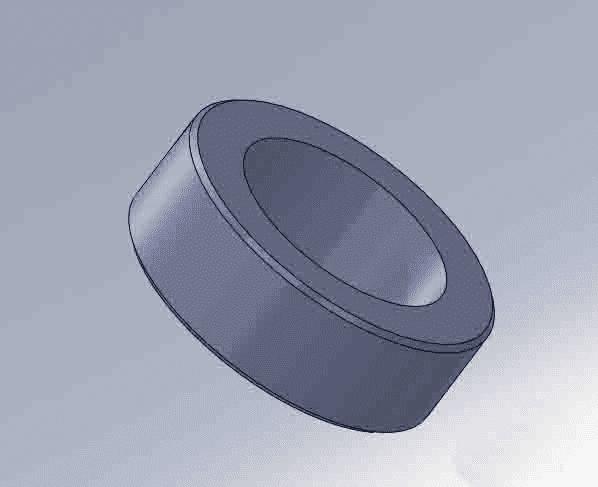
2、贴着需要生成滚花的面,做一条螺旋线。首先找到 螺旋线命令
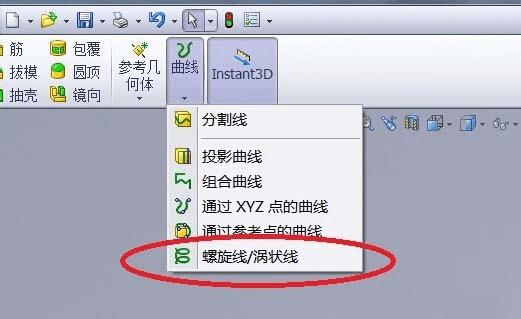
3、如图做一条紧贴侧面的螺旋线,这条螺旋线是作为拉伸切除的引导线
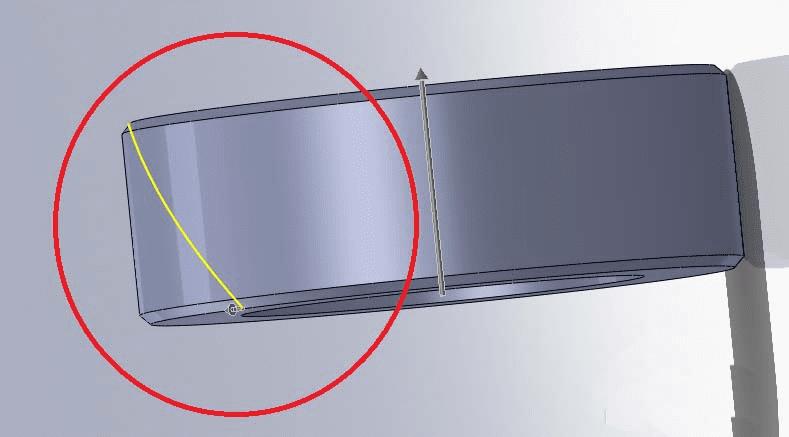
4、再做一个拉伸切除的轮廓草图,如图所示
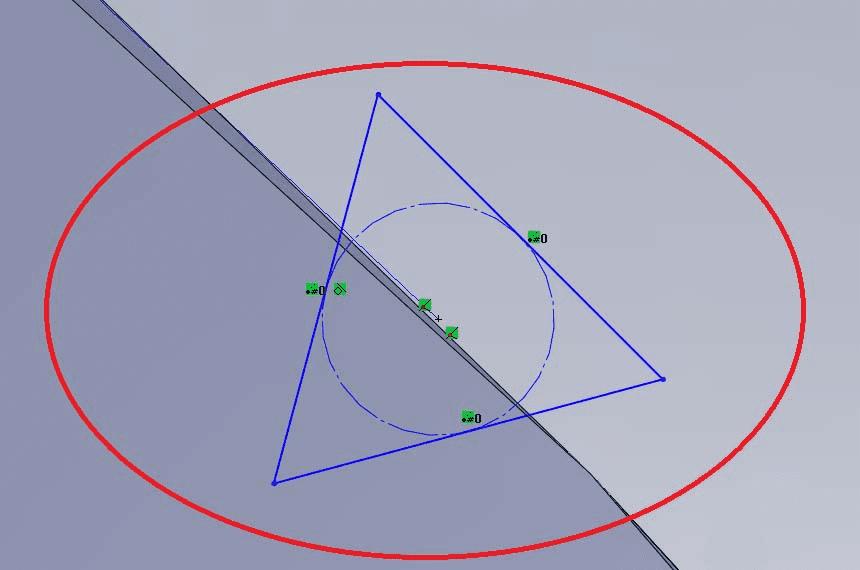
5、螺旋线的一端在三角形所在的平面内
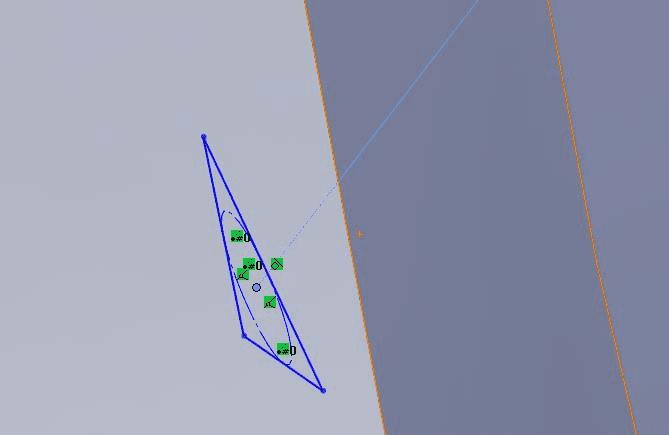
6、扫描切除
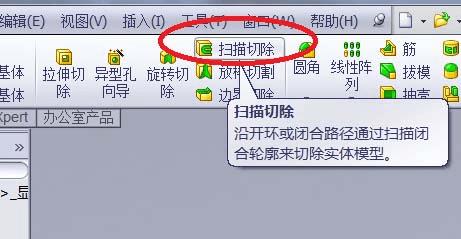
7、填好信息后的预览
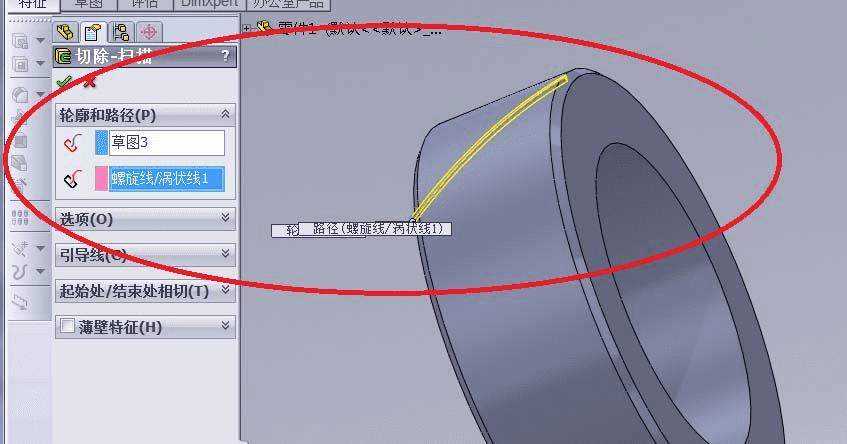
8、同样的方法再做一条相反的。完成后的效果
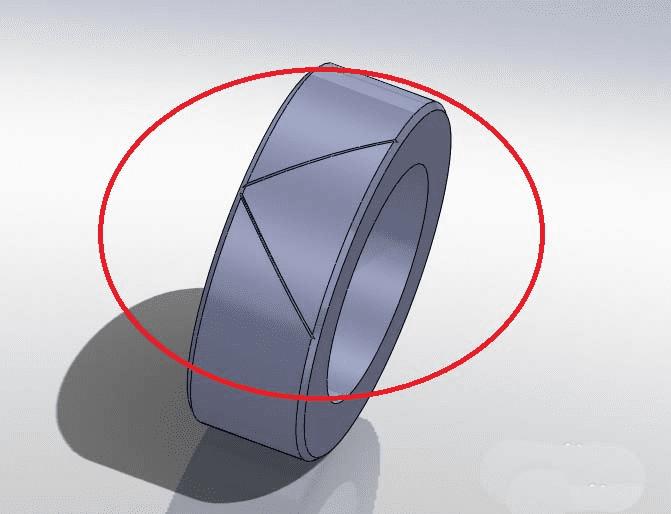
9、圆周阵列
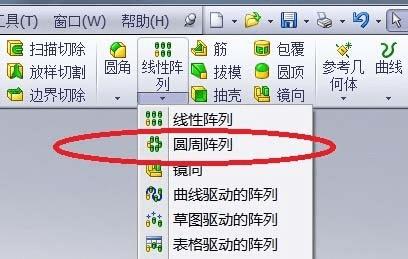
10、填好数据后的预览,小编阵列了72个
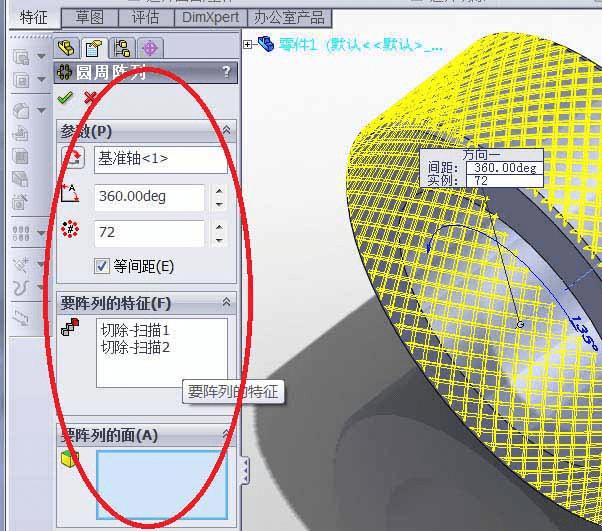
11、完成后的效果



本文地址:http://www.45fan.com/dnjc/91427.html
